Những mẹo và thủ thuật hay nhất trên iPhone 13 Series mà 99% người dùng chắc chắn chưa biết hết

Mặc dù dòng iPhone 13 Series không thay đổi nhiều so với thế hệ tiền nhiệm, nhưng iPhone 13 mini, iPhone 13, iPhone 13 Pro và iPhone 13 Pro Max vẫn là một số điện thoại thông minh đáng mơ ước nhất hiện nay.
Chạy hệ điều hành iOS 15 của Apple và được cung cấp bởi chip A15 Bionic, iPhone 13 Series rất mạnh mẽ và đáng tin cậy, nhưng để tận dụng hết lợi thế của nó, bạn thực sự cần biết mình đang phải đối mặt với vấn đề gì, làm sao để khắc phục được vấn đề đó, điều này có thể làm cho trải nghiệm của bạn thậm chí còn tốt hơn. Hãy cùng tìm hiểu một số mẹo và thủ thuật iPhone 13 Series hàng đầu mà bạn chắc chắn nên biết.
Biết được có ai đó đang gọi hoặc có thông báo ngay cả khi iPhone 13 đang bị úp xuống mặt bàn
Apple gọi nó là "cảnh báo đèn flash LED", đây là một trợ năng, khi được bật, sẽ làm cho dãy đèn LED trên camera của iPhone của bạn nhấp nháy nếu ai đó đang gọi cho bạn hoặc bạn đang nhận được thông báo.Để bật cảnh báo đèn flash LED, hãy mở ứng dụng Cài đặt trên điện thoại của bạn, điều hướng xuống Hỗ trợ tiếp cận và nhấn vào nó, sau đó nhấn vào Âm thanh/Hình ảnh.

Tại đây, ở cuối màn hình menu này, bạn sẽ tìm thấy đèn LED Flash cho Cảnh báo - hãy nhấn vào nó để bật. Giờ đây, bạn có thể một công cụ thông báo mạnh mẽ này mà bạn không thể bỏ lỡ, ngay cả khi điện thoại của bạn đang ở Chế độ im lặng và úp xuống mặt bàn.

Mở nhanh máy ảnh
Đôi khi mọi thứ trong cuộc sống diễn ra quá nhanh và bạn không có thời gian để mở khóa điện thoại, tìm và nhấn vào ứng dụng máy ảnh, sau đó bắt đầu chụp ảnh. Nhấc iPhone để đánh thức thiết bị, sau đó ngay lập tức vuốt sang trái . Vậy là xong, bạn đang ở trong ứng dụng Máy ảnh! Thông thường, bản năng của bạn sẽ là vuốt lên để mở khóa iPhone, nhưng vuốt sang trái sẽ mở Camera ngay lập tức, ngay cả khi điện thoại bị khóa. Đừng lo lắng, quyền truy cập vào Ảnh của bạn vẫn bị vô hiệu hóa trong trường hợp này.
Bật nhanh đèn pin
iPhone có đèn flash LED cho máy ảnh, đèn flash này cũng có thể hoạt động như một đèn pin tiện dụng cho những trường hợp khẩn cấp khi cúp điện hoặc ở các ngóc ngách tối mà ánh sáng không thể chiếu đến.
Tương tự như mẹo ở trên, bạn chỉ cần chạm nhẹ vào đèn pin là có thể sử dụng được. Nâng iPhone của bạn để nó đánh thức và màn hình khóa xuất hiện, sau đó nhấn và giữ nút đèn pin ở góc dưới cùng bên trái cho đến khi bạn nghe thấy tiếng tách, sau đó thả nó ra. Khi đó, đèn flash LED trên máy ảnh iPhone 13 của bạn hiện đang hoạt động như một chiếc đèn pin rất sáng!

Nhấn và thả nút đèn pin trên màn hình khóa tương tự để tắt nó khi bạn đã dùng xong. Đừng để nó sáng liên tục quá lâu, điều đó không tốt cho tuổi thọ của pin!
Bật nhanh công tắc trên iPhone 13
Đây là một công tắc cơ bản, nhưng trong trường hợp bạn là người dùng iPhone hoàn toàn mới và bạn đang tự hỏi công tắc vật lý đó nằm ở góc trên cùng bên trái của điện thoại thông minh mới của mình, Apple gọi nó là công tắc Đổ chuông/Im lặng.
Về cơ bản, đó là một cách nhanh chóng và dễ dàng để tắt nhạc chuông và âm thanh cảnh báo, bao gồm cả cuộc gọi. Chỉ cần xoay công tắc sang trái và bạn sẽ thấy cửa sổ bật lên trên màn hình có nội dung "Chế độ im lặng đang bật". Xoay nó sang phải và nó sẽ tắt.

Theo mặc định, iPhone 13 của bạn cũng sẽ không rung khi ở Chế độ im lặng, nhưng bạn có thể thay đổi điều đó bằng cách đi tới Cài đặt > m thanh & Rung và chọn Rung khi im lặng .
Cách chụp ảnh màn hình trên iPhone 13
Một tính năng cơ bản nhưng rất hữu ích khác là chụp ảnh màn hình của mọi thứ trên màn hình của bạn để chỉnh sửa hoặc chia sẻ sau này.
Để chụp ảnh màn hình trên iPhone 13 của bạn, chỉ cần nhấn đồng thời phím nguồn và tăng âm lượng lần lượt ở bên và bên trái thiết bị. Sau đó, ảnh chụp màn hình sẽ xuất hiện nhanh chóng ở góc dưới cùng bên trái của màn hình. Bạn có thể bỏ qua nó, trong trường hợp đó, ảnh chụp màn hình sẽ được lưu vào Ảnh của bạn.

Hoặc, bạn có thể nhấn vào nó để nhanh chóng chỉnh sửa ảnh. Bạn có thể chỉ muốn cắt một phần của màn hình hoặc đánh dấu một cái gì đó chẳng hạn. Khi hoàn tất, hãy nhấn vào Xong và một lần nữa, ảnh chụp màn hình có thể được tìm thấy trong Ảnh của bạn.
Bật hoặc tắt các tab Safari/Thay đổi vị trí các tab từ trên xuống dưới để sử dụng bằng một tay dễ dàng hơn
Trình duyệt web Safari đi kèm iPhone có hai giao diện khác nhau. Một là cái cũ mà bạn có thể quen thuộc - bạn có một thanh tìm kiếm ở trên cùng, nơi bạn có thể nhập trang web bạn muốn mở hoặc một truy vấn tìm kiếm. Ở dưới cùng bên phải là một nút hiển thị các tab đang mở của bạn và cho phép bạn chuyển đổi giữa chúng. Đây là giao diện đó trông như thế nào:

Tuy nhiên, bạn có thể chuyển từ giao diện đó sang giao diện Safari mới, trực quan hơn (và ngược lại). Để làm như vậy, hãy điều hướng đến ứng dụng Cài đặt, sau đó là Safari và cuộn xuống menu TABS , trông giống như sau:
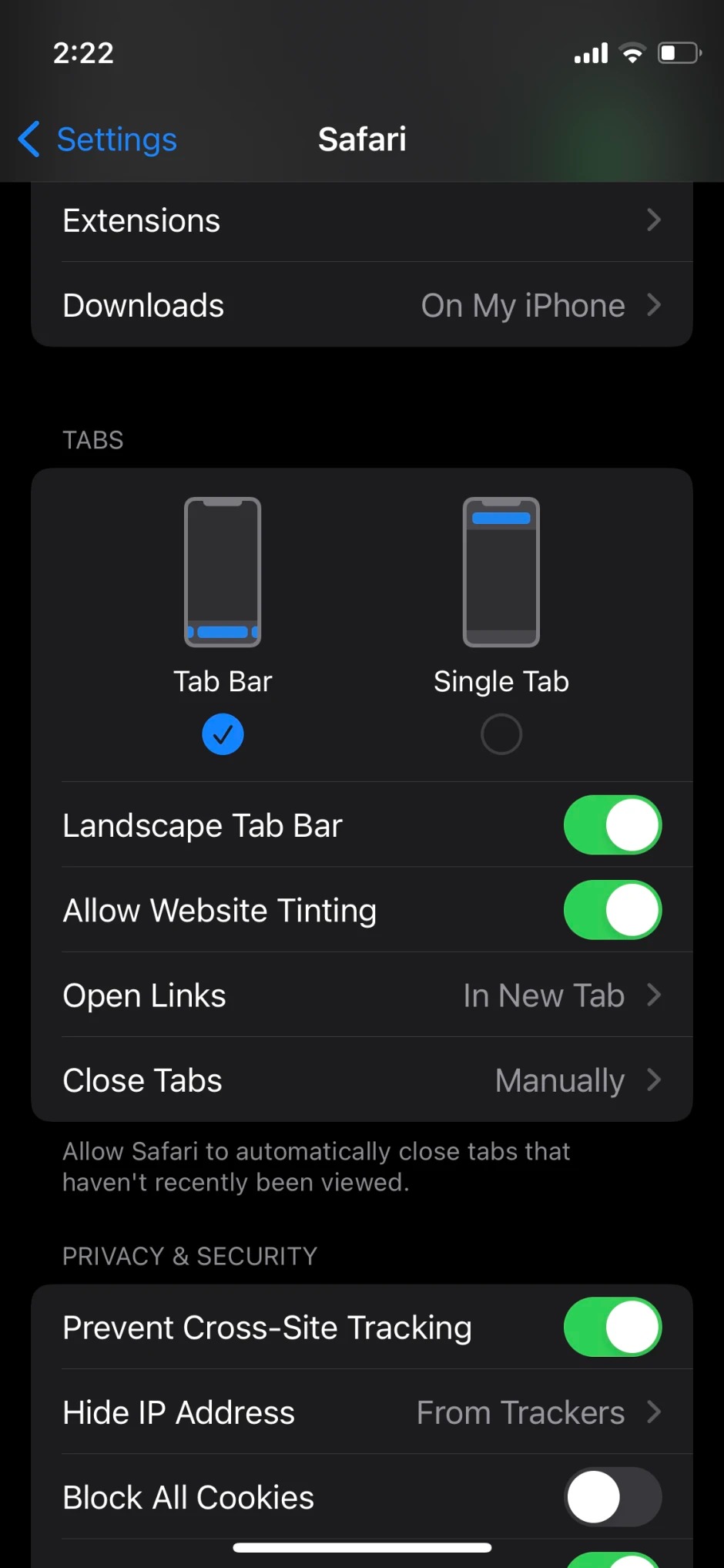
Nhấn vào Tab Bar để bật giao diện Safari mới. Giờ đây, toàn bộ giao diện Safari sẽ nằm ở cuối màn hình, với mọi thứ dễ dàng để bạn tiếp cận bằng ngón tay cái.
Ngoài ra, giờ đây bạn có thể nhanh chóng chuyển đổi giữa các tab đang mở của mình bằng cách vuốt sang trái hoặc phải trên thanh địa chỉ (thanh có nội dung "Tìm kiếm hoặc nhập trang web" hoặc hiển thị địa chỉ trang web bạn đang truy cập).

Ngừng tất cả các ứng dụng theo dõi hoặc làm phiền bạn
Bạn có thể nhận thấy rằng bây giờ khi bạn cài đặt các ứng dụng mạng xã hội mới, lần đầu tiên khởi chạy, chúng thường hỏi bạn có cho phép chúng theo dõi hoạt động của bạn hay không, phổ biến nhất là cho mục đích quảng cáo. Nếu bạn cảm thấy mệt mỏi với việc các ứng dụng yêu cầu bạn cho phép chúng theo dõi bạn hoặc đơn giản là muốn ngăn tất cả các ứng dụng hiện tại và tương lai theo dõi bạn, hãy làm điều này:
Mở ứng dụng Cài đặt, sau đó nhấn Bảo mật, sau đó nhấn Theo dõi. Tại đây, bạn sẽ thấy tất cả các ứng dụng đã yêu cầu theo dõi bạn và cho dù bạn đã nói có hay không.

Ở trên cùng là một tùy chọn cho biết Cho phép ứng dụng yêu cầu theo dõi, được bật theo mặc định. Chỉ cần vô hiệu hóa nó, sau đó các ứng dụng sẽ không yêu cầu theo dõi bạn nữa, vì iPhone của bạn sẽ tự động từ chối bất kỳ yêu cầu nào như vậy.
Cải thiện tuổi thọ pin iPhone 13 bằng cách ngăn các ứng dụng làm mới trong nền
Hầu hết các ứng dụng của bạn làm mới trong nền theo mặc định, ngay cả khi đã đóng, để kiểm tra và gửi cho bạn tin nhắn mới, thông báo đẩy, email,... Tuy nhiên, không phải tất cả các ứng dụng đều như nhau và một số bạn có thể muốn tắt tính năng làm mới trong nền, điều này sẽ có tác động tích cực đến tuổi thọ pin của bạn.
Mở ứng dụng Cài đặt trên iPhone 13 của bạn, sau đó điều hướng đến Chung rồi đến Làm mới ứng dụng nền. Tại đây, bạn sẽ thấy danh sách tất cả các ứng dụng của mình được làm mới trong nền và có thể tắt những ứng dụng mà bạn cảm thấy không quan trọng. Tốt nhất bạn nên bật mọi ứng dụng nhắn tin nhưng các ứng dụng khác không cần cập nhật để gửi cho bạn các tin nhắn hoặc thông báo quan trọng có thể bị tắt. Trong trường hợp đó, các ứng dụng đó sẽ chỉ làm mới khi bạn mở chúng.

Ví dụ: mình đã bật tính năng làm mới ứng dụng nền cho Instagram và Lịch, vì mình thường nhận được tin nhắn từ các thông báo cũ và quan trọng về lịch trình của mình từ thông báo sau, nhưng mình đã tắt tính năng làm mới ứng dụng nền cho khá nhiều ứng dụng khác.
Nếu bạn đã cài đặt Facebook Messenger, Skype, Zoom, bạn sẽ muốn các ứng dụng này vẫn ở chế độ làm mới ứng dụng nền, vì vậy bạn sẽ không bỏ lỡ bất kỳ cuộc gọi nào.
Tắt tiếng cuộc gọi từ những số không xác định, chỉ nhận cuộc gọi từ những người bạn biết
Nếu bạn đang bị làm phiền với các cuộc gọi rác, iPhone 13 của bạn có tùy chọn để tắt tiếng những người gọi không xác định. Mở ứng dụng Cài đặt, điều hướng xuống Điện thoại và nhấn vào nó, sau đó nhấn vào im lặng người gọi không xác định và bật nó.
Giờ đây, nhạc chuông của bạn sẽ chỉ phát nếu những người trong danh sách liên hệ của bạn đang gọi, trong khi các cuộc gọi từ bất kỳ số không xác định nào sẽ bị tắt tiếng và được gửi đến thư thoại. Họ sẽ vẫn hiển thị trong danh sách Gần đây trong ứng dụng điện thoại.
Sao chép hoặc dịch văn bản từ ảnh bằng Live Text
iPhone 13 có thể đọc và thậm chí cho phép bạn chọn và dịch văn bản trong ảnh. Ví dụ: bạn có thể chụp ảnh bằng ứng dụng Máy ảnh của tài liệu, sau đó mở ảnh đó và chỉ cần nhấn đúp vào bất kỳ văn bản nào trong ảnh bạn đã chụp.

Sau đó, iPhone sẽ hiển thị một cửa sổ bật lên nhỏ để bạn có thể sao chép văn bản đã chọn hoặc nếu bạn nhấn vào mũi tên nhỏ ở bên phải, bạn thậm chí có thể dịch văn bản đó sang một ngôn ngữ khác. Điều này đặc biệt hữu ích nếu bạn đang đi du lịch và bạn thấy một biển báo bằng ngôn ngữ mà bạn không thể đọc được. Nếu ngôn ngữ được iPhone của bạn hỗ trợ, bạn có thể chụp ảnh ký hiệu đó và dịch nó, rất tiện dụng!
Bạn cũng có thể sử dụng tính năng này trong ứng dụng Ảnh với các ảnh cũ của mình, không chỉ từ ứng dụng Máy ảnh.
Giữ và thu nhỏ trong ứng dụng Ảnh để xem thêm ảnh
Thật vậy, nếu ứng dụng Ảnh không hiển thị đủ cho bạn, chỉ cần chụm vào và bạn sẽ có thể xem một số lượng lớn ảnh trước đây của mình. Tương tự, bạn có thể chụm ra để phóng to ít ảnh hơn so với giao diện mặc định.
Thật không may, bạn không thể chọn ảnh khi bạn thu nhỏ, đây sẽ là một cách thú vị và nhanh chóng để chọn rất nhiều ảnh bạn muốn xóa.
Đọc thông tin được hiển thị trên màn hình
Có một tính năng trợ năng tiện dụng trên iPhone của bạn được gọi là Speak Screen. Cho dù bạn đang gặp khó khăn khi đọc các bài báo và văn bản hay chỉ đơn giản là bạn muốn đọc nó một cách thuận tiện, đây là cách bật nó:
Mở ứng dụng Cài đặt, cuộn xuống để tìm Hỗ trợ tiếp cận và nhấn vào nó, sau đó nhấn Nội dung bằng giọng nói. Tại đây, bạn nên chạm vào Speak Screen, thao tác này sẽ kích hoạt một cử chỉ chạm giúp iPhone đọc nội dung trên màn hình của bạn. Chỉ cần vuốt xuống bằng hai ngón tay từ phía trên cùng của màn hình, bất kỳ lúc nào. Nó hoạt động tốt nhất với các ngón tay của bạn với nhau, vuốt xuống từ trên cùng giữa màn hình.

Vì vậy, khi bạn đã hoàn thành việc đó, một cửa sổ bật lên sẽ hiển thị và mọi thứ trên màn hình sẽ được Siri đọc. Từ cửa sổ bật lên, bạn có thể điều chỉnh tốc độ đọc hoặc để Siri bỏ qua.
Nhấn vào mặt sau iPhone để thực hiện một hành động
Hãy chuyển đến ứng dụng Cài đặt, sau đó là Trợ năng > Chạm > Nhấn Quay lại. Từ đây, bạn có thể thiết lập hai cử chỉ, nhấn đúp vào mặt sau của điện thoại và nhấn ba lần. Chúng có thể kích hoạt nhiều phím tắt, từ mở ứng dụng Máy ảnh, quay lại màn hình chính, chụp ảnh màn hình, Siri, phóng to màn hình và hơn thế nữa,... Rất tiện dụng!

Nhấn và giữ "khoảng trắng" trên bàn phím iPhone của bạn để biến nó thành bàn di chuột
Đây là một tính năng đơn giản nhưng siêu hữu ích có thể bạn chưa biết. Khi bạn đang viết các email hoặc văn bản dài trên iPhone, đôi khi có vẻ như rất khó để quay lại một vài từ hoặc câu, chính xác nơi bạn muốn, để sửa lỗi chính tả hoặc thay đổi điều gì đó.
Có một cử chỉ đơn giản mà bạn có thể sử dụng: chỉ cần nhấn và giữ phím "khoảng trắng" trên bàn phím iPhone trong một giây, sau đó bạn sẽ cảm thấy rung nhẹ, các chữ cái sẽ biến mất và nếu bạn tiếp tục giữ trong khi di chuyển xung quanh ngón tay của bạn, một con trỏ văn bản sẽ xuất hiện. Bạn có thể định vị chính xác nó ở bất cứ đâu bạn muốn trong văn bản của mình!
Mọi chi tiết xin vui lòng liên hệ
Lưu Nhật Tuấn - AppleCenter
Địa chỉ: 141 Trần Hưng Đạo, Đồng Hới, Quảng Bình
Hotline: 0889.95.95.95 - 08449.77777
Email: contact.bylnt@gmail.com
Website:
www.byluunhattuan.vn
Bài viết liên quan





